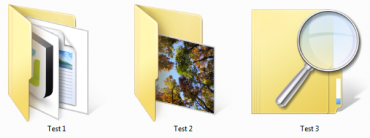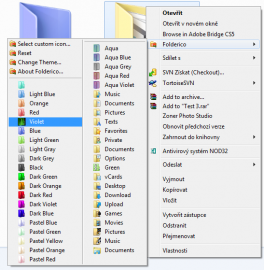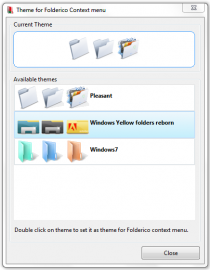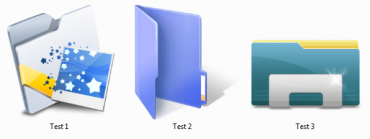Při procházení adresářové struktury na disku jsou hlavním rozlišovacím parametrem názvy složek. Text však není pro lidské oko vůbec lehce rozeznatelný a k orientaci je nutné všechny názvy číst. Tento způsob je velmi pomalý, a to hlavně v případech, kdy uživatel prochází stále stejnou adresářovou strukturou. V takové situaci pak uživateli pomáhá předchozí znalost umístění složky, což dokáže procházení značně zrychlit.
Mnohem lepší možností, vzhledem ke schopnostem lidského vnímání, je odlišení složek barvou či ikonou. Na takto odlišené často používané složky si dokáže uživatel rychle zvyknout a procházení takovou strukturou může být o poznání rychlejší. Příkladem může být například složka s obrázky. Podle textu trvá její nalezení poměrně dlouho. Pokud však dáte složce jinou barvu (například červenou), nebo jen změníte její ikonu, lidské oko ji dokáže mnohem rychleji detekovat. Tímto si můžete vytvořit jednoduché asociace, jejichž pomocí budete moci složkami procházet mnohem pohodlněji a rychleji. Ukažme si, jaké možnosti v tomto ohledu nabízí samotný systém Windows 7, a jaké může nabídnout specializovaný program Folderico.
Možnosti systému Windows 7
I autoři systému Windows v Microsoftu přišli na to, že je vhodné často používané složky odlišit různými ikonami. Proto i samotný systém Windows obsahuje funkce, jejichž pomocí můžete ikony upravovat. Přístup k těmto volbám získáte kliknutím pravého tlačítka myši na libovolnou složku a vybráním položky Vlastnosti. V záložce přizpůsobit pak naleznete volby, kterými lze upravit vzhled ikony.
Vlastnosti složky, záložka přizpůsobit
Ikona každé složky ve Windows 7 je znázorněna jako žlutá obálka, ze které trčí několik listů, na kterých je znázorněn obsah složky. Mohou to být nejen obrázky, ale i náhledy například dokumentů. Podle těchto znaků i bez otevření složky poznáte, co se v ní nachází, či je prázdná. Podoba jednotlivých listů trčících ze žluté složky je vytvářena automaticky v závislosti na obsahu. Systém však umožňuje tuto vlastnost upravit. Naleznete ji v nabídce, ke které vede výše uvedená cesta. Jako obsah složky můžete zvolit náhledový obrázek pomocí tlačítka Zvolit soubor. Stačí vybrat konkrétní soubor v počítači a tím bude nahrazen automaticky vytvářený seznam listů podle obsahu. Pokud byste se rozhodli, že vám tato volba nevyhovuje, můžete se pomocí tlačítka Obnovit výchozí vrátit k původnímu stavu.
Výběr ikony z rozsáhlé kolekce
Druhou volbou je rovnou změna ikony složky. Tuto volbu naleznete přímo pod předcházející možností. Stačí kliknout na tlačítko Změnit ikonu a už si můžete vybírat z mnoha výchozích ikon. Ikony můžete nalézt především v souborech ico, dll a exe. Seznam mnoha kvalitních ikon naleznete například v souboru C:\Windows\System32\imageres.dll.
Výchozí zobrazení složky a obě zmíněné úpravy lze vidět na obrázku.
Provedená změna pomocí klasických možností
Shedko Folderico
Možnosti systému Windows vůbec nejsou špatné, ale změna ikony je poměrně zdlouhavá a pro mnohé jistě i složitá. Proto existují specializované aplikace, které tyto úkony zvládnou rychleji a s více možnostmi. Jednou z nich je i aplikace Folderico. Její rozhraní je sice v angličtině, ale vzhledem k jednoduchosti použití není třeba angličtinu znát. Používat ji lze zdarma.
Kontextová nabídka Folderico
Po instalaci programu je kontextová nabídka pravého tlačítka myši doplněna právě o volby tohoto programu. Stačí tedy na vybranou složku kliknout pravým tlačítkem myši a dalším kliknutím už můžete vybrat novou podobu ikony. K dispozici jsou nejen různé barvy pro snadné odlišení, ale také různé ikony reprezentující obsah složky. Sami se pak můžete rozhodnout, jak si složky odlišíte.
Výběr jiné kolekce
Pod pravým tlačítkem naleznete vždy ikony z aktuálně vybrané kolekce. Těch je v programu více a rovněž můžete ze stránek výrobce programu získat další povedená témata, pokud by vám výchozí seznam nestačil. Díky mnoha různým tématům můžete vzhled svých složek razantně změnit a dokonce můžete najednou používat ikony z více témat. Žádná omezení se zde nekladou a výsledná podoba ikon je tak jen na vás. Samozřejmostí je zde návrat k výchozímu nastavení systému, pokud by se vám nové ikony již nelíbily.
Změna ikon s využitím více různých témat
Přizpůsobení pro rychlejší práci
Odlišné ikony vypadají nejen efektně před jinými uživateli, ale pomáhají rovněž k rychlejší navigaci a snadnějšímu rozlišování mezi složkami. Detekce pomocí barvy či tvaru je pro lidské oko mnohem přirozenější a rychlejší, proč ji tedy nevyužít ve svůj prospěch.
K dispozici máte nejen možnosti samotného systému, ale i jiných aplikací, které jsou pro tuto činnost určeny. Zvolit můžete kteroukoliv z nich podle vašich potřeb. Pokud jste tyto možnosti dosud nevyzkoušeli, doporučuji je využít a aktivně používat. Skutečně přinášejí komfort, na který si rychle zvyknete.